
IPTV Stream Player représente aujourd’hui l’une des solutions les plus prisées pour accéder à vos chaînes de télévision et contenus préférés via internet. Facile à prendre en main, cette application offre une alternative flexible aux services de télévision traditionnels .
En effet, que vous soyez débutant ou utilisateur expérimenté, configurer IPTV Stream Player peut sembler complexe au premier abord. Cependant, le processus est beaucoup plus simple qu’il n’y paraît. Dans ce guide complet, nous allons vous montrer étape par étape comment télécharger, installer et configurer IPTV Stream Player sur votre appareil. Par ailleurs, nous aborderons également la navigation dans l’interface, les astuces pour optimiser votre expérience ainsi que les solutions aux problèmes courants que vous pourriez rencontrer.
Grâce à ce tutoriel détaillé, vous serez en mesure de profiter pleinement de toutes les fonctionnalités qu’IPTV Stream Player a à offrir, notamment l’accès aux chaînes en direct, aux films, aux séries et à la fonction de rattrapage TV.
Télécharger IPTV Stream Player sur votre appareil
Le premier pas pour profiter de votre IPTV Stream Player consiste à le télécharger correctement sur votre appareil. Que vous utilisiez un smartphone, une tablette ou un téléviseur intelligent, la procédure reste relativement simple. Voici comment procéder étape par étape.
Accéder au Play Store ou App Store
Pour commencer l’installation d’IPTV Stream Player, vous devez d’abord accéder à la boutique d’applications correspondant à votre système d’exploitation. La méthode varie selon votre appareil :
Pour les appareils Android : Localisez l’icône Google Play Store sur votre écran d’accueil. Cette application est préinstallée sur tous les appareils Android. Touchez l’icône pour l’ouvrir. Si vous utilisez une Android TV ou une Google TV, naviguez jusqu’à la section « Applications » de votre écran d’accueil.
Pour les appareils Apple : Repérez l’App Store sur votre écran d’accueil. IPTV Stream Player est compatible avec les iPhone, iPad et Mac nécessitant iOS 12.0 ou version ultérieure, iPadOS 12.0 ou version ultérieure, et macOS 10.14.6 ou version ultérieure. L’application est également disponible pour Apple Vision nécessitant visionOS 1.0 ou version ultérieure.
Pour les Amazon Fire TV/Firestick : Depuis l’écran d’accueil, utilisez la fonction de recherche en naviguant vers le bouton de recherche. Si vous n’avez pas encore installé l’application Downloader, vous devrez d’abord la télécharger car elle sera nécessaire pour l’installation d’IPTV Stream Player.
Rechercher l’application IPTV Stream Player
Une fois dans la boutique d’applications appropriée, il est temps de rechercher IPTV Stream Player :
Sur Google Play Store : Appuyez sur la barre de recherche en haut de l’écran et tapez « IPTV Stream Player ». Assurez-vous de bien orthographier le nom pour obtenir les résultats les plus pertinents. L’application devrait apparaître dans les premiers résultats de recherche.
Sur l’App Store : Touchez l’onglet « Recherche » en bas de l’écran, puis tapez « IPTV Stream Player » dans la barre de recherche. L’application apparaîtra dans les résultats.
Sur Amazon Fire TV/Firestick : Si vous utilisez l’application Downloader, vous devrez entrer un code spécifique ou l’URL pour télécharger IPTV Stream Player. Selon les sources disponibles, vous pouvez utiliser le code 5182815 dans l’application Downloader pour accéder au fichier d’installation.
Installer l’application sur votre appareil
Après avoir trouvé l’application, suivez ces étapes pour l’installer :
Pour Android et iOS :
- Appuyez sur le bouton « Installer » ou « Obtenir » à côté du nom de l’application
- Attendez que le téléchargement et l’installation se terminent
- Une fois installée, l’application apparaîtra sur votre écran d’accueil ou dans le tiroir d’applications
Pour Amazon Fire TV/Firestick (via Downloader) :
- Après avoir entré le code ou l’URL dans Downloader, attendez que le fichier APK se télécharge
- Vous serez redirigé vers une page d’installation, cliquez sur « Installer »
- Attendez la fin de l’installation
- Appuyez sur « Ouvrir » pour lancer l’application ou « Terminé » pour revenir à Downloader
Note importante : Pour les appareils Fire TV/Firestick, vous devrez peut-être activer l’option « Sources inconnues » dans les paramètres de développeur avant de pouvoir installer l’application. Pour ce faire, allez dans Paramètres > Ma Fire TV > Options pour les développeurs > Applications de sources inconnues.
Il est essentiel de comprendre que l’application IPTV Stream Player ne fournit aucun contenu média par elle-même. C’est simplement un lecteur qui vous permet de lire vos propres contenus ou ceux fournis par votre fournisseur IPTV. Vous aurez besoin d’ajouter une playlist de votre fournisseur IPTV pour pouvoir regarder des chaînes de télévision.

Configurer IPTV Stream Player pour la première fois
Une fois l’application installée sur votre appareil, l’étape suivante consiste à configurer IPTV Stream Player pour accéder à vos chaînes et contenus. Cette configuration initiale est essentielle pour profiter pleinement des fonctionnalités offertes par l’application.
Saisir le nom d’utilisateur et le mot de passe
Après avoir lancé IPTV Stream Player pour la première fois, vous serez accueilli par l’écran de connexion. Deux méthodes principales s’offrent à vous pour vous connecter :
Option 1 : Se connecter avec l’API Xtream Codes
- Sur l’écran d’accueil, appuyez sur l’option « Login with Xtream Codes API »
- Un formulaire apparaîtra vous demandant trois informations essentielles :
- L’URL du serveur (généralement sous forme
- Votre nom d’utilisateur
- Votre mot de passe
Ces informations vous sont normalement fournies par votre prestataire de service IPTV lors de votre abonnement. Veillez à les saisir exactement comme indiqué, en respectant les majuscules et minuscules.
Option 2 : Se connecter avec un code d’accès Certains fournisseurs IPTV proposent également une connexion via un code d’accès unique. Si c’est votre cas, sélectionnez l’option correspondante et saisissez le code fourni par votre prestataire.
Ajouter l’URL de la playlist M3U
Si vous préférez utiliser une playlist M3U plutôt que l’API Xtream Codes, voici comment procéder :
- Sur l’écran d’accueil, sélectionnez « Load Your Playlist or File/URL »
- L’application vous demandera d’autoriser l’accès à vos fichiers – acceptez cette demande
- Choisissez un nom pour votre playlist (ce nom servira à identifier cette source dans l’application)
- Pour le type de playlist, sélectionnez « M3U URL »
- Appuyez sur « Input M3U line » et collez l’URL de votre playlist M3U
Une playlist M3U est essentiellement un fichier texte contenant des liens vers des flux médias dans un format spécifique. L’URL ressemble généralement à : tvconecte.fr
À noter que l’application prend également en charge le chargement de fichiers M3U locaux. Si vous avez téléchargé un tel fichier, vous pouvez le sélectionner depuis votre appareil en choisissant l’option « File » au lieu de « M3U URL ».
Choisir un nom de profil personnalisé
L’un des avantages majeurs d’IPTV Stream Player est sa capacité à gérer plusieurs profils, ce qui est particulièrement utile si vous disposez de plusieurs abonnements IPTV ou si plusieurs personnes utilisent l’application sur le même appareil.
Lors de la configuration initiale :
- Après avoir saisi vos informations d’identification, vous pourrez nommer votre profil
- Choisissez un nom facilement reconnaissable (par exemple « Sports », « Films », « International » ou le nom de l’utilisateur)
- Validez en appuyant sur « Add User » ou « Ajouter utilisateur »
Une fois ces étapes complétées, vous verrez un message confirmant que l’utilisateur a été ajouté avec succès. L’application commencera alors à télécharger les informations de chaînes et de contenus disponibles avec votre abonnement.
Si vous souhaitez ajouter des profils supplémentaires ultérieurement :
- Revenez à l’écran d’accueil et sélectionnez « Switch User » (Changer d’utilisateur)
- Appuyez sur « Add User » (Ajouter un utilisateur)
- Répétez le processus de configuration avec vos nouvelles informations d’identification
Par ailleurs, vous pouvez configurer un contrôle parental sur certains profils si nécessaire, bien que cette option varie selon les versions de l’application.
Une fois la configuration terminée, vous aurez accès à tous les contenus inclus dans votre abonnement, organisés selon les catégories définies par votre fournisseur de service IPTV.

Naviguer dans l’application et accéder aux contenus
Après avoir configuré votre compte IPTV Stream Player, vous pouvez maintenant découvrir l’interface et explorer les différents contenus disponibles. L’application propose une expérience utilisateur intuitive qui vous permet d’accéder facilement à vos programmes préférés.
Accéder à la TV en direct
La fonctionnalité principale d’IPTV Stream Player est l’accès aux chaînes de télévision en direct. Pour y accéder :
- Ouvrez l’application sur votre appareil
- Dans le menu principal, sélectionnez l’option Live TV ou TV en direct
- Attendez que la liste des chaînes se charge complètement
Une fois dans la section TV en direct, vous verrez toutes les chaînes organisées par catégories (sports, informations, divertissement, etc.). Sélectionnez simplement la chaîne de votre choix pour commencer la lecture. Si les chaînes ne s’affichent pas correctement, essayez de rafraîchir la liste en appuyant sur le bouton « Retry » ou en redémarrant l’application.
Explorer les films et séries
IPTV Stream Player ne se limite pas aux chaînes en direct. En effet, l’application offre également un accès à une vaste bibliothèque de films et séries à la demande.
Pour accéder à ces contenus :
- Depuis le menu principal, sélectionnez Movies (Films) ou Series (Séries)
- Parcourez les catégories disponibles ou utilisez la fonction de recherche
- Sélectionnez le titre qui vous intéresse pour voir les détails et options de lecture
L’interface de la section VOD (Video On Demand) est conçue pour faciliter la navigation parmi les milliers de titres disponibles. Certains services IPTV proposent jusqu’à 163 000 films et 30 000 séries télévisées dans leur catalogue, offrant ainsi une alternative complète aux plateformes de streaming traditionnelles.
Utiliser la fonction de rattrapage (Catch-up TV)
La fonction de rattrapage TV est l’un des atouts majeurs d’IPTV Stream Player. Elle vous permet de regarder des émissions déjà diffusées sans avoir à les enregistrer au préalable.
Pour utiliser cette fonctionnalité :
- Accédez à la section Catch-up ou Replay depuis le menu principal
- Sélectionnez la chaîne pour laquelle vous souhaitez voir les programmes passés
- Parcourez les émissions disponibles, généralement organisées par date
- Sélectionnez le programme que vous souhaitez regarder
La disponibilité des contenus en rattrapage varie généralement entre 7 et 30 jours après leur diffusion initiale, selon votre fournisseur IPTV. Cette fonction est particulièrement appréciée car elle offre :
- Une flexibilité totale dans vos horaires de visionnage
- La possibilité de ne jamais manquer vos émissions préférées
- Des contrôles de lecture avancés (pause, avance rapide, retour)
- Aucun besoin d’équipement supplémentaire contrairement aux enregistreurs traditionnels
Tout au long de votre navigation, n’hésitez pas à personnaliser l’expérience de lecture en ajustant la qualité vidéo, en activant les sous-titres ou en configurant les paramètres audio selon vos préférences.
Astuces pour une meilleure expérience utilisateur
Pour tirer le meilleur parti d’IPTV Stream Player, plusieurs fonctionnalités peuvent significativement améliorer votre confort d’utilisation. Découvrez ces options souvent méconnues qui transformeront votre expérience quotidienne.
Changer la langue de l’interface
Personnaliser la langue de l’interface est une opération simple qui rend l’application plus accessible. Pour modifier cette option :
- Accédez aux « Paramètres » depuis le menu principal
- Sélectionnez « Configuration » ou « Setup »
- Choisissez « Paramètres de l’application »
- Cliquez sur « Langue »
- Sélectionnez votre langue préférée parmi les options disponibles
Cette modification prend effet immédiatement, transformant l’ensemble de l’interface dans votre langue maternelle.
Activer le mode image dans l’image (PiP)
Le mode PiP constitue un atout majeur d’IPTV Stream Player, vous permettant de continuer à regarder votre contenu tout en effectuant d’autres tâches. Pour l’activer :
Sur la plupart des appareils :
- Pendant la lecture d’une vidéo, effectuez un glissement vers le bas
- Alternativement, cherchez l’icône PiP dans les contrôles de lecture
Important : Cette fonctionnalité nécessite que votre appareil soit compatible avec le mode PiP. Par ailleurs, certains fournisseurs IPTV limitent le nombre de flux simultanés, ce qui peut affecter cette fonction.
Créer une liste de favoris
Avec des milliers de chaînes disponibles, organiser vos contenus préférés devient essentiel :
- Pendant la navigation dans la liste des chaînes, repérez la chaîne à ajouter
- Appuyez sur le bouton en forme de cœur à côté de la chaîne
- Accédez ensuite à la section « Favoris » depuis la page d’accueil
- Sélectionnez « TV en direct » pour voir uniquement vos chaînes favorites
Cette organisation vous fait gagner un temps précieux en évitant de parcourir l’intégralité du catalogue à chaque utilisation.
Activer les sous-titres si disponibles
Les sous-titres améliorent considérablement la compréhension, notamment pour les contenus en langue étrangère :
- Pendant la lecture d’un contenu, appuyez sur le bouton « Menu » de votre télécommande
- Naviguez vers l’icône de sous-titres (CC) dans le coin supérieur droit
- Activez les sous-titres et sélectionnez la langue souhaitée
Notez que tous les contenus ne proposent pas de sous-titres. Leur disponibilité dépend entièrement de votre fournisseur IPTV et des métadonnées incluses dans le flux.
En maîtrisant ces quatre fonctionnalités, vous optimiserez considérablement votre expérience avec IPTV Stream Player, rendant l’application plus intuitive et adaptée à vos besoins spécifiques.
Résolution des problèmes courants
Malgré la fiabilité d’IPTV Stream Player, vous pourriez occasionnellement rencontrer certains problèmes techniques. Voici comment résoudre les difficultés les plus courantes pour retrouver rapidement une expérience de visionnage optimale.
Que faire si les chaînes ne s’affichent pas
Lorsque vos chaînes refusent de s’afficher, plusieurs solutions s’offrent à vous :
- Vérifiez votre connexion internet – Une connexion instable ou trop lente est souvent la cause principale des problèmes d’affichage.
- Redémarrez l’application – Fermez complètement IPTV Stream Player puis relancez-la.
- Rafraîchissez la liste des chaînes – Dans les paramètres, recherchez l’option pour actualiser ou recharger votre liste de chaînes.
- Redémarrez votre appareil – Un simple redémarrage de votre smartphone, tablette ou box TV peut résoudre de nombreux problèmes.
Corriger les erreurs de lecture de flux
Si vous rencontrez des messages d’erreur pendant la lecture ou si les vidéos se figent :
Pour les erreurs de lecture : Essayez de changer le décodeur dans les paramètres de l’application. Activez l’option « Décodeur logiciel » et cochez les cases avec l’étiquette « OpenGL ».
En cas de buffering : Augmentez la taille du buffer dans les paramètres du lecteur ou réduisez la qualité vidéo si cette option est disponible.
Si l’audio ou la vidéo ne fonctionne pas : Changez le format de lecture pour HLS dans les paramètres ou essayez d’utiliser un lecteur externe comme VLC ou MXPlayer.
Vérifier la validité de la playlist M3U
Une playlist M3U invalide ou expirée est une cause fréquente de dysfonctionnements :
- Vérifiez que l’URL est correcte – Assurez-vous que l’adresse, le nom d’utilisateur et le mot de passe sont saisis sans erreur.
- Confirmez que votre abonnement est actif – Un abonnement expiré entraînera des erreurs de connexion.
- Réimportez votre playlist – Supprimez l’ancienne playlist et ajoutez-en une nouvelle avec des informations à jour.
Si ces solutions ne résolvent pas votre problème, contactez votre fournisseur IPTV, car le souci pourrait provenir de leurs serveurs.
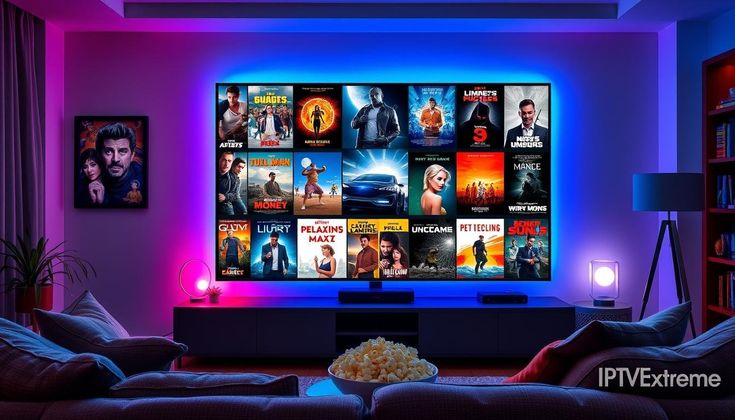
Conclusion
En définitive, IPTV Stream Player représente une solution complète et accessible pour profiter de vos contenus télévisuels préférés. L’application offre certainement une alternative flexible aux services traditionnels, avec une richesse de fonctionnalités qui dépasse largement le simple visionnage de chaînes en direct.
Comme nous l’avons vu, l’installation reste relativement simple quelle que soit votre plateforme. Par ailleurs, la configuration initiale ne demande que quelques minutes pour accéder à une bibliothèque impressionnante de contenus. Le système de profils multiples permet également à chaque membre de la famille de personnaliser son expérience selon ses préférences.
Malgré quelques problèmes techniques occasionnels, la plupart des difficultés peuvent être résolues rapidement grâce aux solutions présentées dans ce guide. En effet, un simple redémarrage ou une vérification de connexion suffit généralement à retrouver une expérience optimale.
N’oubliez pas d’explorer toutes les fonctionnalités disponibles, notamment le mode image dans l’image ou la création de listes de favoris, afin de tirer pleinement parti de cette application. Ainsi, vous transformerez n’importe quel appareil en véritable centre de divertissement personnalisé.
IPTV Stream Player continue d’évoluer et d’améliorer son interface, ce qui en fait un choix judicieux pour ceux qui recherchent une solution flexible et complète pour leur consommation de médias en 2025 et au-delà.


Add a Comment